本文主要是介绍Android自定义View和属性动画完美结合,创造出酷炫圆环动画,带标尺和进度,希望对大家解决编程问题提供一定的参考价值,需要的开发者们随着小编来一起学习吧!
转载请注明出处:http://blog.csdn.net/linglongxin24/article/details/53173288
本文出自【DylanAndroid的博客】
Android自定义View和属性动画完美结合,创造出酷炫圆环动画,带标尺和进度
无意中,在看了【Android自定义View实战】之仿QQ运动步数圆弧及动画,Dylan计步中的控件StepArcView 这个之后,突然发奇想,想做这么一个图。在原来的基础上增加一些东西,这样会更好一点。内容更丰富。
主要是在原来的基础上添加了如下功能
- 1.进度圆环的颜色是渐变。
- 2.添加一个进度标尺,类似与钟表表盘的样子,用来显示刻度。
3.添加一个进度指示器,三角形的样子,用来显示进度。
效果图如下
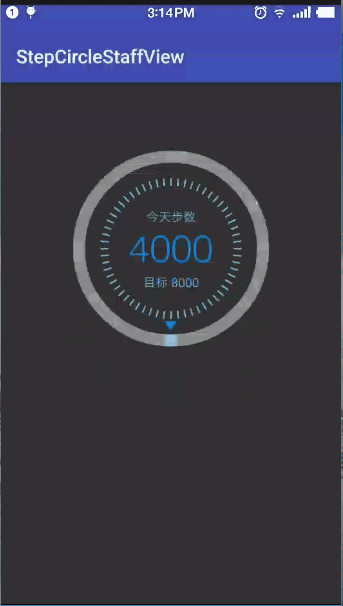
下面,就针对这三个变化来说明一下:
一.渐变的圆环颜色
/*** 设置圆形渐变* 【第一个参数】:中心点x坐标* 【第二个参数】:中心点y坐标* 【第三个参数】:渐变的颜色数组* 【第四个参数】:渐变的颜色数组对应的相对位置*/paintCurrent.setShader(new SweepGradient(centerX, centerX, new int[]{getResources().getColor(R.color.start_color), getResources().getColor(R.color.end_color)}, null));
二.画三角形进度指示器
- 1.拿到一个资源图片对象
/*** 通过这个拿到一个资源图片对象*/bitmap = BitmapFactory.decodeResource(getResources(), R.mipmap.arrow);2.计算三角形移动轨迹的坐标
/*** 为进度设置动画* ValueAnimator是整个属性动画机制当中最核心的一个类,属性动画的运行机制是通过不断地对值进行操作来实现的,* 而初始值和结束值之间的动画过渡就是由ValueAnimator这个类来负责计算的。* 它的内部使用一种时间循环的机制来计算值与值之间的动画过渡,* 我们只需要将初始值和结束值提供给ValueAnimator,并且告诉它动画所需运行的时长,* 那么ValueAnimator就会自动帮我们完成从初始值平滑地过渡到结束值这样的效果。** @param last* @param current*/@RequiresApi(api = Build.VERSION_CODES.HONEYCOMB)private void setAnimation(float last, float current, int length) {ValueAnimator progressAnimator = ValueAnimator.ofFloat(last, current);progressAnimator.setDuration(length);progressAnimator.setTarget(currentAngleLength);progressAnimator.addUpdateListener(new ValueAnimator.AnimatorUpdateListener() {@Overridepublic void onAnimationUpdate(ValueAnimator animation) {/**每次要绘制的圆弧角度**/currentAngleLength = (float) animation.getAnimatedValue();/**要绘制的三角形指示器的半径**/float radius=centerX - borderWidth-bitmap.getHeight();/**要绘制的三角形指示器的x坐标**/point.x = (float) (centerX +radius * Math.cos((startAngle + currentAngleLength) * Math.PI / 180));/**要绘制的三角形指示器的y坐标**/point.y = (float) (centerX + radius* Math.sin((startAngle + currentAngleLength) * Math.PI / 180));Log.d("stepView", point + "");/**要绘制的圆弧多绘制的部分减掉**/double subtractionScale = borderWidth/2/(centerX*2*Math.PI);double subtractionAngle=subtractionScale*angleLength;if(currentAngleLength>subtractionAngle){currentAngleLength-=subtractionAngle;}invalidate();}});progressAnimator.start();}3.调整旋转的角度后绘制三角形指示器
/*** 5.画三角形** @param canvas*/private void drawBitmap(Canvas canvas) {// 定义矩阵对象Matrix matrix = new Matrix();// 参数为正则向右旋转matrix.postRotate(startAngle + currentAngleLength + 90);Bitmap dstbmp = Bitmap.createBitmap(bitmap, 0, 0, bitmap.getWidth(), bitmap.getHeight(),matrix, true);Paint mBitmapPaint = new Paint(Paint.DITHER_FLAG);//这里不管怎么设置都不影响最终图像canvas.drawBitmap(dstbmp, point.x - dstbmp.getWidth() / 2, point.y - dstbmp.getHeight() / 2, mBitmapPaint);}三.绘制进度表尺的钟表仪表盘
/*** 6. 画钟表线** @param canvas*/private void drawLine(Canvas canvas) {Paint mPaint = new Paint();mPaint.setStrokeWidth(5);mPaint.setColor(getResources().getColor(R.color.start_color));/**要绘制的表盘线的总数**/int count = 60;/**要绘制的表盘每个间隔线条之间的夹角**/int avgAngle = (360 / (count - 1));/**要绘制的表盘的最长的半径**/float radius = centerX - borderWidth - bitmap.getHeight() - 20;/**要绘制的表盘线条长度**/int lineLength = 25;/**起始点**/PointF point1 = new PointF();/**终止点**/PointF point2 = new PointF();for (int i = 0; i < count; i++) {int angle = avgAngle * i;/**起始点坐标**/point1.x = centerX + (float) Math.cos(angle * (Math.PI / 180)) * radius;point1.y = centerX + (float) Math.sin(angle * (Math.PI / 180)) * radius;/**终止点坐标**/point2.x = centerX + (float) Math.cos(angle * (Math.PI / 180)) * (radius - lineLength);point2.y = centerX + (float) Math.sin(angle * (Math.PI / 180)) * (radius - lineLength);/**画线**/canvas.drawLine(point1.x, point1.y, point2.x, point2.y, mPaint);}}四.完整代码
package cn.bluemobi.dylan.stepcirclestaffview;/** * Created by yuandl on 2016-11-08. */import android.animation.ValueAnimator; import android.content.Context; import android.graphics.Bitmap; import android.graphics.BitmapFactory; import android.graphics.Canvas; import android.graphics.Color; import android.graphics.LinearGradient; import android.graphics.Matrix; import android.graphics.Paint; import android.graphics.PointF; import android.graphics.RadialGradient; import android.graphics.Rect; import android.graphics.RectF; import android.graphics.Shader; import android.graphics.SweepGradient; import android.graphics.Typeface; import android.os.Build; import android.support.annotation.RequiresApi; import android.util.AttributeSet; import android.util.Log; import android.view.View;import java.util.logging.Logger;/** * Created by DylanAndroid on 2016/5/26. * 显示步数的圆弧 */ public class StepArcView extends View {/*** 圆弧的宽度*/private float borderWidth = 38f;/*** 画步数的数值的字体大小*/private float numberTextSize = 0;/*** 步数*/private String stepNumber = "0";/*** 开始绘制圆弧的角度*/private float startAngle = 90;/*** 终点对应的角度和起始点对应的角度的夹角*/private float angleLength = 360;/*** 所要绘制的当前步数的红色圆弧终点到起点的夹角*/private float currentAngleLength = 0;/*** 动画时长*/private int animationLength = 3000;private PointF point;private float centerX;private Bitmap bitmap;private int totalStepNum;private void init() {point = new PointF();/*** 通过这个拿到一个资源图片对象*/bitmap = BitmapFactory.decodeResource(getResources(), R.mipmap.arrow);}public StepArcView(Context context) {super(context);init();}public StepArcView(Context context, AttributeSet attrs) {super(context, attrs);init();}public StepArcView(Context context, AttributeSet attrs, int defStyleAttr) {super(context, attrs, defStyleAttr);init();}@Overrideprotected void onDraw(Canvas canvas) {super.onDraw(canvas);/**中心点的x坐标*/centerX = (getWidth()) / 2;/**指定圆弧的外轮廓矩形区域*/RectF rectF = new RectF(0 + borderWidth, borderWidth, 2 * centerX - borderWidth, 2 * centerX - borderWidth);/**【第一步】绘制整体的黄色圆弧*/drawArcYellow(canvas, rectF);/**【第二步】绘制当前进度的红色圆弧*/drawArcRed(canvas, rectF);/**【第三步】绘制当前进度的红色数字*/drawTextNumber(canvas, centerX);/**【第四步】绘制"步数"的红色数字*/drawTextStepString(canvas, centerX);/**【第五步】绘制"步数"进度标尺的三角形*/drawBitmap(canvas);/**【第六步】绘制"步数"进度标尺类似于钟表线隔*/drawLine(canvas);}/*** 1.绘制总步数的黄色圆弧** @param canvas 画笔* @param rectF 参考的矩形*/private void drawArcYellow(Canvas canvas, RectF rectF) {Paint paint = new Paint();/** 默认画笔颜色,黄色 */paint.setColor(getResources().getColor(R.color.default_color));/** 结合处为圆弧*/paint.setStrokeJoin(Paint.Join.ROUND);/** 设置画笔的样式 Paint.Cap.Round ,Cap.SQUARE等分别为圆形、方形*/paint.setStrokeCap(Paint.Cap.ROUND);/** 设置画笔的填充样式 Paint.Style.FILL :填充内部;Paint.Style.FILL_AND_STROKE :填充内部和描边; Paint.Style.STROKE :仅描边*/paint.setStyle(Paint.Style.STROKE);/**抗锯齿功能*/paint.setAntiAlias(true);/**设置画笔宽度*/paint.setStrokeWidth(borderWidth);/**绘制圆弧的方法* drawArc(RectF oval, float startAngle, float sweepAngle, boolean useCenter, Paint paint)//画弧,参数一是RectF对象,一个矩形区域椭圆形的界限用于定义在形状、大小、电弧,参数二是起始角(度)在电弧的开始,圆弧起始角度,单位为度。参数三圆弧扫过的角度,顺时针方向,单位为度,从右中间开始为零度。参数四是如果这是true(真)的话,在绘制圆弧时将圆心包括在内,通常用来绘制扇形;如果它是false(假)这将是一个弧线,参数五是Paint对象;*/canvas.drawArc(rectF, startAngle, angleLength, false, paint);}/*** 2.绘制当前步数的红色圆弧*/private void drawArcRed(Canvas canvas, RectF rectF) {Paint paintCurrent = new Paint();paintCurrent.setStrokeJoin(Paint.Join.ROUND);paintCurrent.setStrokeCap(Paint.Cap.SQUARE);//圆角弧度paintCurrent.setStyle(Paint.Style.STROKE);//设置填充样式paintCurrent.setAntiAlias(true);//抗锯齿功能paintCurrent.setStrokeWidth(borderWidth);//设置画笔宽度/*** 设置圆形渐变* 【第一个参数】:中心点x坐标* 【第二个参数】:中心点y坐标* 【第三个参数】:渐变的颜色数组* 【第四个参数】:渐变的颜色数组对应的相对位置*/paintCurrent.setShader(new SweepGradient(centerX, centerX, new int[]{getResources().getColor(R.color.start_color), getResources().getColor(R.color.end_color)}, null));canvas.drawArc(rectF, startAngle, currentAngleLength, false, paintCurrent);}/*** 3.圆环中心的步数*/private void drawTextNumber(Canvas canvas, float centerX) {Paint vTextPaint = new Paint();vTextPaint.setTextAlign(Paint.Align.CENTER);vTextPaint.setAntiAlias(true);//抗锯齿功能vTextPaint.setTextSize(numberTextSize);Typeface font = Typeface.create(Typeface.SANS_SERIF, Typeface.NORMAL);vTextPaint.setTypeface(font);//字体风格vTextPaint.setColor(getResources().getColor(R.color.center_text_color));Rect bounds_Number = new Rect();vTextPaint.getTextBounds(stepNumber, 0, stepNumber.length(), bounds_Number);canvas.drawText(stepNumber, centerX, getHeight() / 2 + bounds_Number.height() / 2, vTextPaint);}/*** 4.圆环中心[步数]的文字*/private void drawTextStepString(Canvas canvas, float centerX) {Paint vTextPaint = new Paint();vTextPaint.setTextSize(dipToPx(13));vTextPaint.setTextAlign(Paint.Align.CENTER);vTextPaint.setAntiAlias(true);//抗锯齿功能vTextPaint.setColor(getResources().getColor(R.color.other_text_color));String stepString = "目标 "+totalStepNum;Rect bounds = new Rect();vTextPaint.getTextBounds(stepString, 0, stepString.length(), bounds);canvas.drawText(stepString, centerX, getHeight() / 2 + bounds.height() + getFontHeight(numberTextSize), vTextPaint);canvas.save();stepString = "今天步数";bounds = new Rect();vTextPaint.getTextBounds(stepString, 0, stepString.length(), bounds);canvas.drawText(stepString, centerX, getHeight() / 2 - getFontHeight(numberTextSize), vTextPaint);}/*** 5.画三角形** @param canvas*/private void drawBitmap(Canvas canvas) {// 定义矩阵对象Matrix matrix = new Matrix();// 参数为正则向右旋转matrix.postRotate(startAngle + currentAngleLength + 90);Bitmap dstbmp = Bitmap.createBitmap(bitmap, 0, 0, bitmap.getWidth(), bitmap.getHeight(),matrix, true);Paint mBitmapPaint = new Paint(Paint.DITHER_FLAG);//这里不管怎么设置都不影响最终图像canvas.drawBitmap(dstbmp, point.x - dstbmp.getWidth() / 2, point.y - dstbmp.getHeight() / 2, mBitmapPaint);}/*** 6. 画钟表线** @param canvas*/private void drawLine(Canvas canvas) {Paint mPaint = new Paint();mPaint.setStrokeWidth(5);mPaint.setColor(getResources().getColor(R.color.start_color));/**要绘制的表盘线的总数**/int count = 60;/**要绘制的表盘每个间隔线条之间的夹角**/int avgAngle = (360 / (count - 1));/**要绘制的表盘的最长的半径**/float radius = centerX - borderWidth - bitmap.getHeight() - 20;/**要绘制的表盘线条长度**/int lineLength = 25;/**起始点**/PointF point1 = new PointF();/**终止点**/PointF point2 = new PointF();for (int i = 0; i < count; i++) {int angle = avgAngle * i;/**起始点坐标**/point1.x = centerX + (float) Math.cos(angle * (Math.PI / 180)) * radius;point1.y = centerX + (float) Math.sin(angle * (Math.PI / 180)) * radius;/**终止点坐标**/point2.x = centerX + (float) Math.cos(angle * (Math.PI / 180)) * (radius - lineLength);point2.y = centerX + (float) Math.sin(angle * (Math.PI / 180)) * (radius - lineLength);/**画线**/canvas.drawLine(point1.x, point1.y, point2.x, point2.y, mPaint);}}/*** 获取当前步数的数字的高度** @param fontSize 字体大小* @return 字体高度*/public int getFontHeight(float fontSize) {Paint paint = new Paint();paint.setTextSize(fontSize);Rect bounds_Number = new Rect();paint.getTextBounds(stepNumber, 0, stepNumber.length(), bounds_Number);return bounds_Number.height();}/*** dip 转换成px** @param dip* @return*/private int dipToPx(float dip) {float density = getContext().getResources().getDisplayMetrics().density;return (int) (dip * density + 0.5f * (dip >= 0 ? 1 : -1));}/*** 所走的步数进度** @param totalStepNum 设置的步数* @param currentCounts 所走步数*/@RequiresApi(api = Build.VERSION_CODES.HONEYCOMB)public void setCurrentCount(int totalStepNum, int currentCounts) {this.totalStepNum = totalStepNum;stepNumber = currentCounts + "";setTextSize(currentCounts);/**如果当前走的步数超过总步数则圆弧还是270度,不能成为园*/if (currentCounts > totalStepNum) {currentCounts = totalStepNum;}/**所走步数占用总共步数的百分比*/float scale = (float) currentCounts / totalStepNum;/**换算成弧度最后要到达的角度的长度-->弧长*/float currentAngleLength = scale * angleLength;/**开始执行动画*/setAnimation(0, currentAngleLength, animationLength);}/*** 为进度设置动画* ValueAnimator是整个属性动画机制当中最核心的一个类,属性动画的运行机制是通过不断地对值进行操作来实现的,* 而初始值和结束值之间的动画过渡就是由ValueAnimator这个类来负责计算的。* 它的内部使用一种时间循环的机制来计算值与值之间的动画过渡,* 我们只需要将初始值和结束值提供给ValueAnimator,并且告诉它动画所需运行的时长,* 那么ValueAnimator就会自动帮我们完成从初始值平滑地过渡到结束值这样的效果。** @param last* @param current*/@RequiresApi(api = Build.VERSION_CODES.HONEYCOMB)private void setAnimation(float last, float current, int length) {ValueAnimator progressAnimator = ValueAnimator.ofFloat(last, current);progressAnimator.setDuration(length);progressAnimator.setTarget(currentAngleLength);progressAnimator.addUpdateListener(new ValueAnimator.AnimatorUpdateListener() {@Overridepublic void onAnimationUpdate(ValueAnimator animation) {/**每次要绘制的圆弧角度**/currentAngleLength = (float) animation.getAnimatedValue();/**要绘制的三角形指示器的半径**/float radius=centerX - borderWidth-bitmap.getHeight();/**要绘制的三角形指示器的x坐标**/point.x = (float) (centerX +radius * Math.cos((startAngle + currentAngleLength) * Math.PI / 180));/**要绘制的三角形指示器的y坐标**/point.y = (float) (centerX + radius* Math.sin((startAngle + currentAngleLength) * Math.PI / 180));Log.d("stepView", point + "");/**要绘制的圆弧多绘制的部分减掉**/double subtractionScale = borderWidth/2/(centerX*2*Math.PI);double subtractionAngle=subtractionScale*angleLength;if(currentAngleLength>subtractionAngle){currentAngleLength-=subtractionAngle;}invalidate();}});progressAnimator.start();}/*** 设置文本大小,防止步数特别大之后放不下,将字体大小动态设置** @param num*/public void setTextSize(int num) {String s = String.valueOf(num);int length = s.length();if (length <= 4) {numberTextSize = dipToPx(40);} else if (length > 4 && length <= 6) {numberTextSize = dipToPx(30);} else if (length > 6 && length <= 8) {numberTextSize = dipToPx(25);} else if (length > 8) {numberTextSize = dipToPx(20);}}}五.GitHub
这篇关于Android自定义View和属性动画完美结合,创造出酷炫圆环动画,带标尺和进度的文章就介绍到这儿,希望我们推荐的文章对编程师们有所帮助!



